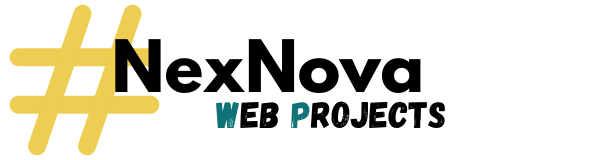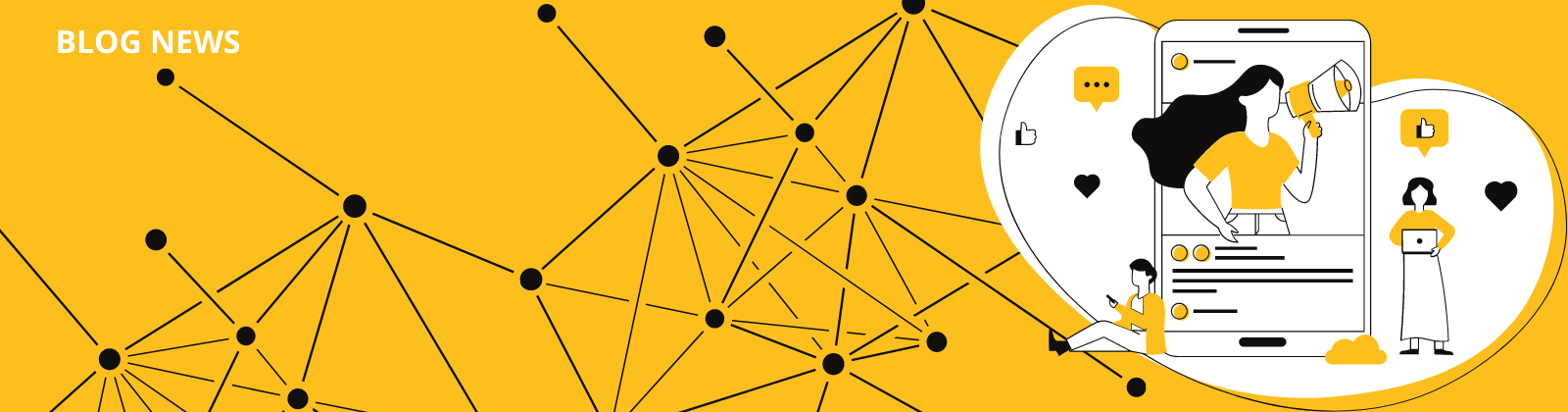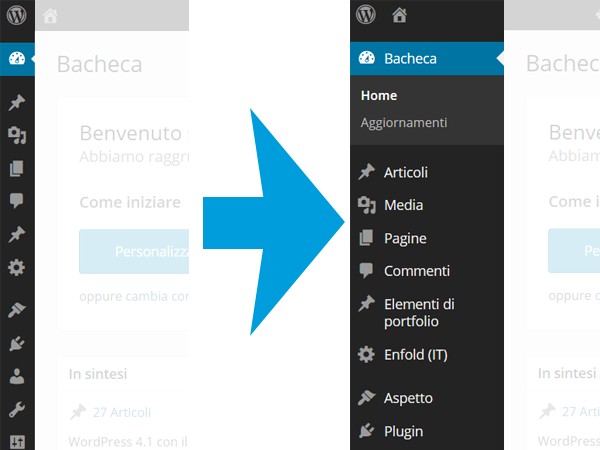Con questo post inauguro una rubrica di consigli velocissimi per problemi specifici.
Problema
Vi è mai capitato che il menu di amministrazione di WordPress continui a collassare, visualizzando solo le iconcine, mentre voi vorreste tanto visualizzare icone + scritta?
Causa del problema
Può essere dovuto principalmente a due motivi:
1) problemi di cache
2) monitor piccolo, quindi di default WordPress rimpicciolisce il menu.
Soluzione per esperti (tl;dr)
Se non è un problema di cache, bisogna modificare un valore nel campo meta_key della tabella wp_user_meta, e per gli utenti per i quali si vuole apportare la modifica, impostare “mfold=0” dove “mfold=f”
Soluzione dettagliata
Nel primo caso (problemi di cache) basta ricaricare la pagina con Ctrl+shift+R (oppure ⌘+shift+R se avete un Mac).
Se non si risolve, oppure avete un monitor piccolo e il menu continua a collassare, potete fare una semplice modifica al database.
Nota importante: le modifiche al database possono rendere inutilizzabile il sito. Fate sempre prima un backup del database, e se non avete idea di quello che state facendo è meglio non modificare il database.
1) dal pannello di controllo del vostro hosting, andate in phpMyAdmin;
2) recuperate lo user_id del vostro utente dalla tabella wp_users. Potete semplicemente scorrere la tabella, ma se avete tanti utenti fate questa query (mettendo il vostro username al posto di mio_username):
select ID from wp_users where user_login="mio_username";
Vi restituirà un numero, segnatevelo.
3) aprite la tabella wp_user_meta;
4) cliccate su “cerca” nel menu in alto;
5). inserite in user_id il numero trovato precedentemente, e in meta_key scrivete: wp_user-settings, poi cliccate sul pulsante “esegui”;
6) verrà trovato un record, e nell’ultimo campo (meta_key) ci sarà scritto: mfold=f; Potrebbero esserci anche altri valori, esempio: editor=tinymce&libraryContent=upload&mfold=f&ed_size=488&urlbutton=none&align=center
7) fate doppio click sul campo trovato, e scrivete mfold=0 al posto di mfold=f (nota: è uno zero, non una o) e premete invio;
Ora se andate su WordPress, ricaricate la pagina, vedrete che il menu rimarrà sempre aperto.
Non ho riportato le query ma le singole istruzioni, dato che una query sbagliata potrebbe fare danni al database e rendere inutilizzabile il sito, quindi dato che non so fra quanti mesi/anni leggerete queste istruzioni, non so la vostra configurazione e non so come si evolverà il database di WordPress, preferisco dare le istruzioni passo per passo.
Queste istruzioni sono state testate su WordPress 4.1.